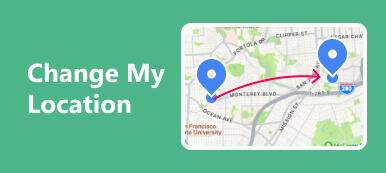Μάθετε τις μεθόδους του αποστολή της τοποθεσίας σας στο iPhone iMessage αβίαστα και εξερευνήστε τη δημιουργική πτυχή της επικοινωνίας κοινοποιώντας μια ψεύτικη τοποθεσία. Αυτός ο οδηγός παρέχει οδηγίες βήμα προς βήμα τόσο για γνήσια κοινή χρήση τοποθεσίας όσο και για προσομοιωμένη κοινή χρήση τοποθεσίας, προσθέτοντας μια μοναδική πινελιά στην εμπειρία ανταλλαγής μηνυμάτων σας. Επιπλέον, ανακαλύψτε την απόλυτη μέθοδο αλλαγής της τοποθεσίας του iPhone σας για προστασία του απορρήτου. Ανακαλύψτε τις συχνές ερωτήσεις σχετικά με το iMessage και αποκτήστε πληροφορίες για την παρακολούθηση των iPhone των μελών της οικογένειας. Βελτιώστε το ψηφιακό σας απόρρητο με ακριβή έλεγχο των ρυθμίσεων τοποθεσίας της συσκευής σας.

- Μέρος 1. Πώς στέλνετε την τοποθεσία σας στο iPhone iMessage;
- Μέρος 2. Βήματα για την κοινή χρήση μιας ψευδούς τοποθεσίας iMessage
- Μέρος 3. Απόλυτη μέθοδος για να αλλάξετε τη θέση του iPhone σας
- Μέρος 4. Συχνές ερωτήσεις σχετικά με τον τρόπο αποστολής ψεύτικης τοποθεσίας στο iMessage
Μέρος 1. Πώς στέλνετε την τοποθεσία σας στο iPhone iMessage;
Όταν στέλνετε την τρέχουσα τοποθεσία σας στο iMessage, η διαδικασία είναι απρόσκοπτη και φιλική προς το χρήστη στο iPhone. Ακολουθώντας μερικές εύκολες οδηγίες, μπορείτε να μοιραστείτε την τοποθεσία σας σε πραγματικό χρόνο με φίλους ή συγγενείς κατά τη διάρκεια μιας συνομιλίας. Αυτή η δυνατότητα ενισχύει την επικοινωνία παρέχοντας έναν γρήγορο και αποτελεσματικό τρόπο για να ενημερώσετε τους άλλους που βρίσκεστε. Μάθετε πώς να στέλνετε εύκολα την τοποθεσία σας στο iMessage ακολουθώντας τα παρακάτω εύκολα βήματα.
Βήμα 1Ξεκινήστε ανοίγοντας μια υπάρχουσα ή νέα συνομιλία στο iMessage.
Βήμα 2Στη συνέχεια, κάντε κλικ στο εικονίδιο + που βρίσκεται στα αριστερά της γραμμής μηνυμάτων εισαγωγής. Θα εμφανιστεί ένα σύνολο επιλογών. επιλέγω Τοποθεσία. Αφού επιλέξετε το μενού τοποθεσίας, στην οθόνη του τηλεφώνου σας θα εμφανιστεί ένας χάρτης που εμφανίζει την τρέχουσα τοποθεσία σας. Στη συνέχεια, προχωρήστε στην επιλογή Κοινοποίηση.

Βήμα 3Επιπλέον, πριν κοινοποιήσετε την τρέχουσα τοποθεσία σας, έχετε την επιλογή να καθορίσετε τη διάρκεια για την οποία ο παραλήπτης θα έχει πρόσβαση σε αυτές τις πληροφορίες. Μπορείτε να επιλέξετε από επιλογές όπως επ 'αόριστον, Μέχρι το τέλος της ημέρας, ή για μία ώρα. Αφού κάνετε την επιλογή σας, πατήστε στο Κοινοποίηση κουμπί. Μετά από αυτό, εισαγάγετε το επιθυμητό μήνυμα, όπως είμαι εδώ, και πατήστε στο εικονίδιο αποστολής και είστε έτοιμοι.

Μέρος 2. Βήματα για την κοινή χρήση μιας ψευδούς τοποθεσίας iMessage
Σε αυτόν τον οδηγό, μάθετε πώς να στέλνετε μια ψεύτικη τοποθεσία στο iMessage με μερικά απλά βήματα. Ξεκινώντας με τη διαμόρφωση των ρυθμίσεων της συσκευής σας, την ενεργοποίηση των Υπηρεσιών τοποθεσίας και την πλοήγηση στις Επαφές ή την εφαρμογή iMessage, ανακαλύψτε τη διαδικασία απρόσκοπτης κοινής χρήσης μιας πλασματικής τοποθεσίας. Ακολουθήστε τα βήματα που περιγράφονται για να στείλετε μια ψεύτικη τοποθεσία iMessage, προσθέτοντας ένα δημιουργικό στοιχείο στην εμπειρία επικοινωνίας σας.
Βήμα 1Ξεκινήστε με πρόσβαση στις Ρυθμίσεις σας για να ξεκινήσετε τη διαδικασία.
Βήμα 2Στη συνέχεια, βρείτε Προστασία προσωπικών δεδομένων στις ρυθμίσεις σας και, στη συνέχεια, επιλέξτε Υπηρεσίες τοποθεσίας. Αυτό ακολουθείται από την εναλλαγή του διακόπτη για ενεργοποίηση Υπηρεσίες τοποθεσίας, διασφαλίζοντας ότι η συσκευή σας είναι έτοιμη να χρησιμοποιήσει λειτουργίες που βασίζονται στην τοποθεσία.

Βήμα 3Στη συνέχεια, προχωρήστε στις Επαφές ή στην εφαρμογή iMessage, καθώς και τα δύο είναι κατάλληλα για τα επόμενα βήματα. Στη συνέχεια, εντοπίστε την επιθυμητή επαφή για να μοιραστείτε την τοποθεσία σας.
Βήμα 4Κάντε κλικ στο όνομά τους και επιλέξτε Αποστολή της τρέχουσας τοποθεσίας μου. Αμέσως, οι ακριβείς συντεταγμένες σας και η χρονική σήμανση της τοποθεσίας σας αποστέλλονται στην επιλεγμένη επαφή, βελτιώνοντας την επικοινωνία σε πραγματικό χρόνο.

Μέρος 3. Απόλυτη μέθοδος για να αλλάξετε τη θέση του iPhone σας
Ανακαλύψτε την απόλυτη μέθοδο για να αλλάξετε την τοποθεσία του iPhone σας Apeaksoft iPhone Location Changer, ένα ισχυρό εργαλείο που διασφαλίζει την προστασία του απορρήτου. Εξερευνήστε τις φιλικές προς τον χρήστη λειτουργίες του, κατανοώντας πώς σας δίνει τη δυνατότητα να ελέγχετε την τοποθεσία της συσκευής σας, να προστατεύετε προσωπικά δεδομένα και να βελτιώνετε την ασφάλεια στο διαδίκτυο. Ανακαλύψτε τα πλεονεκτήματα της χρήσης του Apeaksoft iPhone Location Changer για να βελτιώσετε το ψηφιακό σας απόρρητο σε αυτήν την ολοκληρωμένη εξερεύνηση του απορρήτου τοποθεσίας.
Βήμα 1Μεταβείτε στον επίσημο ιστότοπο και κατεβάστε το Apeaksoft iPhone Location Changer στον υπολογιστή σας. Μόλις ολοκληρωθεί η λήψη, ανοίξτε την εφαρμογή για να προσαρμόσετε τις ρυθμίσεις τοποθεσίας του iPhone σας χωρίς κόπο και με ακρίβεια.
Βήμα 2Στη συνέχεια, ξεκινήστε τη διαδικασία κάνοντας κλικ στο Αρχική κουμπί, δίνοντάς σας τη δυνατότητα να τροποποιήσετε ή να προσομοιώσετε την τοποθεσία του smartphone σας. Αυτή η λειτουργία σάς δίνει τη δυνατότητα να εμφανίζεστε σε μια διαφορετική γεωγραφική τοποθεσία.

Βήμα 3Συνεχίστε δημιουργώντας μια σύνδεση μεταξύ της συσκευής σας iOS και του λογισμικού χρησιμοποιώντας ένα καλώδιο USB.

Βήμα 4Στη συνέχεια, επιλέξτε Τροποποίηση τοποθεσίας. Αυτό παρέχει μια εξατομικευμένη και ευέλικτη εμπειρία με βάση τις προτιμήσεις και τις ανάγκες σας.

Βήμα 5Στο τελευταίο βήμα, προσαρμόστε τις ρυθμίσεις διαδρομής και ταχύτητας στις προτιμήσεις σας. Στη συνέχεια, κάντε κλικ στο Έναρξη Μετακίνησης για να ξεκινήσετε τη διαδικασία αλλαγής της τοποθεσίας του iPhone σας.

Μέρος 4. Συχνές ερωτήσεις σχετικά με τον τρόπο αποστολής ψεύτικης τοποθεσίας στο iMessage
Μπορώ να στείλω την τοποθεσία μου μέσω iMessage;
Πράγματι, η αποστολή της τοποθεσίας σας μέσω iMessage είναι απλή. Σε μια συνομιλία, πατήστε το εικονίδιο, επιλέξτε Αποστολή της τρέχουσας τοποθεσίας μου ή Κοινή χρήση της τοποθεσίας μου και επιλέξτε την επιθυμητή διάρκεια. Στη συνέχεια, ο παραλήπτης θα λάβει έναν χάρτη που θα επισημαίνει την τρέχουσα τοποθεσία σας, διευκολύνοντας την εύκολη και ακριβή επικοινωνία μέσω του iMessage.
Μπορώ να παρακολουθήσω το iPhone ενός μέλους της οικογένειας;
Με τη συγκατάθεσή τους, χρησιμοποιήστε την εφαρμογή Find My σε συσκευές iOS για κοινή χρήση τοποθεσιών και παρακολούθηση του iPhone ενός μέλους της οικογένειας. Επιβεβαιώστε ότι έχουν ενεργοποιήσει την κοινή χρήση τοποθεσίας και σας έχουν ορίσει ως αξιόπιστη επαφή για απρόσκοπτη και ασφαλή παρακολούθηση. Σεβαστείτε τα όρια απορρήτου αποκτώντας ρητή άδεια πριν χρησιμοποιήσετε λειτουργίες κοινής χρήσης τοποθεσίας.
Μπορούμε να χρησιμοποιήσουμε το iMessage σε υπολογιστή;
Το iMessage έχει σχεδιαστεί αποκλειστικά για συσκευές Apple και στερείται επίσημης υποστήριξης για υπολογιστές με Windows. Ωστόσο, οι χρήστες μπορούν να εξερευνήσουν εναλλακτικές μεθόδους ή εφαρμογές τρίτων για πρόσβαση στο iMessage σε υπολογιστή, αν και αυτές οι επιλογές συνοδεύονται από περιορισμούς και πιθανές ανησυχίες για την ασφάλεια. Να είστε προσεκτικοί όταν επιλέγετε μη επίσημες λύσεις για ανταλλαγή μηνυμάτων μεταξύ πλατφορμών.
Πώς να ανακτήσετε τα διαγραμμένα μηνύματα στο iMessage;
Προς την ανάκτηση iMessage, πατήστε Ρυθμίσεις, επιλέξτε Μηνύματα, μετά Διατήρηση μηνυμάτων και επιλέξτε την επιθυμητή διάρκεια. Εάν τα μηνύματα διαγραφούν, επαναφέρετέ τα από το iCloud ή το αντίγραφο ασφαλείας του iTunes. Εναλλακτικά, χρησιμοποιήστε εργαλεία τρίτων για πιο προηγμένες επιλογές ανάκτησης. Να διασφαλίζετε πάντα την ασφάλεια των δεδομένων κατά την προσπάθεια ανάκτησης περιεχομένου iMessage.
Γιατί τα iMessages μου γίνονται πράσινα ξαφνικά;
Όταν τα iMessages σας γίνονται πράσινα, υποδηλώνει ότι η συνομιλία αποστέλλεται ως τυπικό SMS ή MMS αντί για iMessage. Αυτό μπορεί να συμβεί όταν ο παραλήπτης δεν έχει συσκευή Apple, το iMessage είναι απενεργοποιημένο ή υπάρχουν προβλήματα δικτύου. Ελέγξτε τη συσκευή και τη σύνδεση του παραλήπτη για να καταλάβετε γιατί τα iMessages μου είναι πράσινα.
Συμπέρασμα
Συμπερασματικά, η εκμάθηση της τέχνης της επικοινωνίας στο iMessage περιλαμβάνει μάθηση πώς να στείλετε την πραγματική τοποθεσία σας και να ανακαλύψετε την παιχνιδιάρικη πλευρά των μηνυμάτων κοινοποιώντας μια ψεύτικη τρέχουσα τοποθεσία στο iMessage. Είτε βελτιώνετε το απόρρητο με το Apeaksoft iPhone Location Changer είτε εξερευνάτε Συχνές ερωτήσεις σχετικά με το iMessage, αυτός ο οδηγός σας εξοπλίζει με ευέλικτες γνώσεις. Τώρα, εξοπλισμένοι με τη δυνατότητα αποστολής μιας ψεύτικης τρέχουσας τοποθεσίας στο iMessage, μπορείτε να πλοηγηθείτε στο ψηφιακό βασίλειο με δημιουργικότητα και ακρίβεια, προσθέτοντας μια εξατομικευμένη πινελιά στην εμπειρία ανταλλαγής μηνυμάτων σας.



 Αποκατάσταση στοιχείων iPhone
Αποκατάσταση στοιχείων iPhone Αποκατάσταση συστήματος iOS
Αποκατάσταση συστήματος iOS Δημιουργία αντιγράφων ασφαλείας και επαναφορά δεδομένων iOS
Δημιουργία αντιγράφων ασφαλείας και επαναφορά δεδομένων iOS iOS οθόνη εγγραφής
iOS οθόνη εγγραφής MobieTrans
MobieTrans Μεταφορά iPhone
Μεταφορά iPhone iPhone Γόμα
iPhone Γόμα Μεταφορά μέσω WhatsApp
Μεταφορά μέσω WhatsApp Ξεκλείδωμα iOS
Ξεκλείδωμα iOS Δωρεάν μετατροπέας HEIC
Δωρεάν μετατροπέας HEIC Αλλαγή τοποθεσίας iPhone
Αλλαγή τοποθεσίας iPhone Android Ανάκτηση Δεδομένων
Android Ανάκτηση Δεδομένων Διακεκομμένη εξαγωγή δεδομένων Android
Διακεκομμένη εξαγωγή δεδομένων Android Android Data Backup & Restore
Android Data Backup & Restore Μεταφορά τηλεφώνου
Μεταφορά τηλεφώνου Ανάκτηση δεδομένων
Ανάκτηση δεδομένων Blu-ray Player
Blu-ray Player Mac Καθαριστικό
Mac Καθαριστικό DVD Creator
DVD Creator Μετατροπέας PDF Ultimate
Μετατροπέας PDF Ultimate Επαναφορά κωδικού πρόσβασης των Windows
Επαναφορά κωδικού πρόσβασης των Windows Καθρέφτης τηλεφώνου
Καθρέφτης τηλεφώνου Video Converter Ultimate
Video Converter Ultimate Πρόγραμμα επεξεργασίας βίντεο
Πρόγραμμα επεξεργασίας βίντεο Εγγραφή οθόνης
Εγγραφή οθόνης PPT σε μετατροπέα βίντεο
PPT σε μετατροπέα βίντεο Συσκευή προβολής διαφανειών
Συσκευή προβολής διαφανειών Δωρεάν μετατροπέα βίντεο
Δωρεάν μετατροπέα βίντεο Δωρεάν οθόνη εγγραφής
Δωρεάν οθόνη εγγραφής Δωρεάν μετατροπέας HEIC
Δωρεάν μετατροπέας HEIC Δωρεάν συμπιεστής βίντεο
Δωρεάν συμπιεστής βίντεο Δωρεάν συμπιεστής PDF
Δωρεάν συμπιεστής PDF Δωρεάν μετατροπέας ήχου
Δωρεάν μετατροπέας ήχου Δωρεάν συσκευή εγγραφής ήχου
Δωρεάν συσκευή εγγραφής ήχου Ελεύθερος σύνδεσμος βίντεο
Ελεύθερος σύνδεσμος βίντεο Δωρεάν συμπιεστής εικόνας
Δωρεάν συμπιεστής εικόνας Δωρεάν γόμα φόντου
Δωρεάν γόμα φόντου Δωρεάν εικόνα Upscaler
Δωρεάν εικόνα Upscaler Δωρεάν αφαίρεση υδατογραφήματος
Δωρεάν αφαίρεση υδατογραφήματος Κλείδωμα οθόνης iPhone
Κλείδωμα οθόνης iPhone Παιχνίδι Cube παζλ
Παιχνίδι Cube παζλ